PS制作彩色纹理的塑料艺术字教程
- 2021-05-10 11:05
- 来源/作者:PS学堂/有烟飘过
- 己被围观 次
本教程主要使用Photoshop制作炫彩纹理和缝线效果艺术字教程,教程主要使用图层样式和素材来完成,喜欢的朋友一起来学习吧。
具体效果:
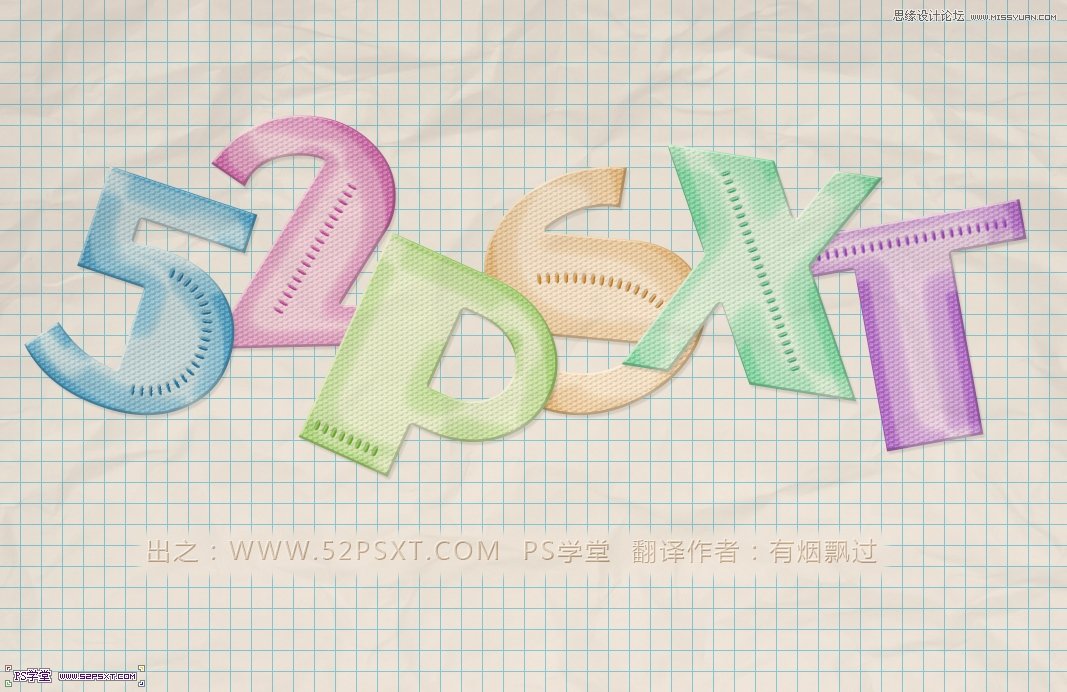
具体教程:
1.新建1100*800px大小的文档,编辑填充颜色#ececec
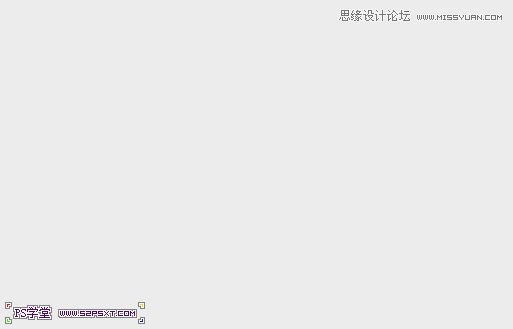
2.新建图层“图案”,我们编辑填充图案(素材中提供),改图层模式为颜色加深。
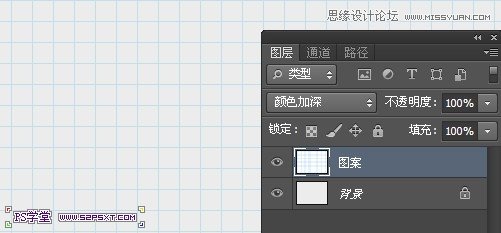
3.复制一次“图案”图层,我们将不透明度改为50%
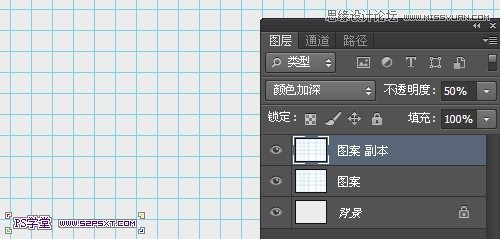
4.现在我们开始做字体部分,字体是一个字体一个图层完成的。我以字体“5”作为例子。
选择字体Anchor Jack(素材提供),字体颜色 #39ace1,大小180px左右,如下:

5.给字体图层添加图层样式如下:
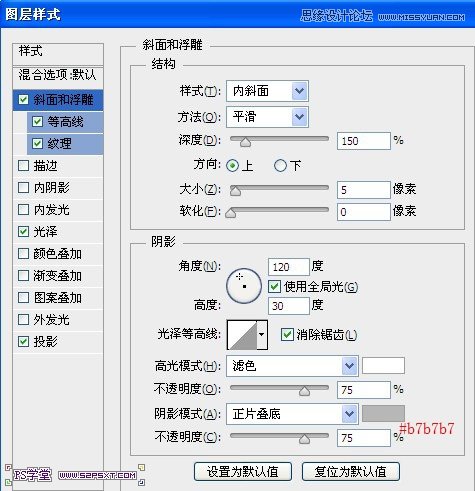
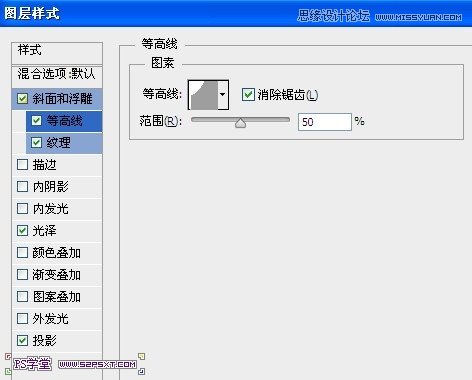
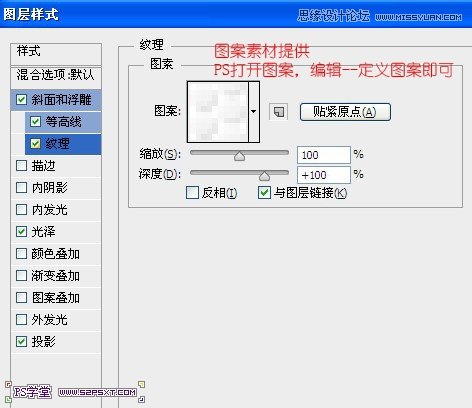
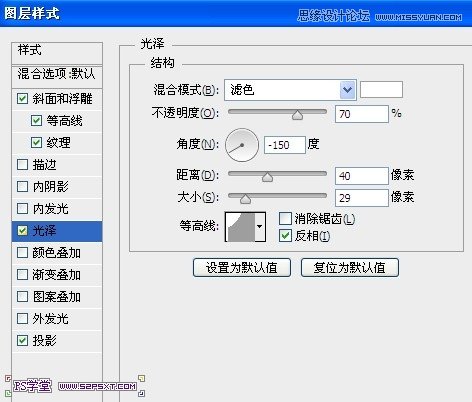
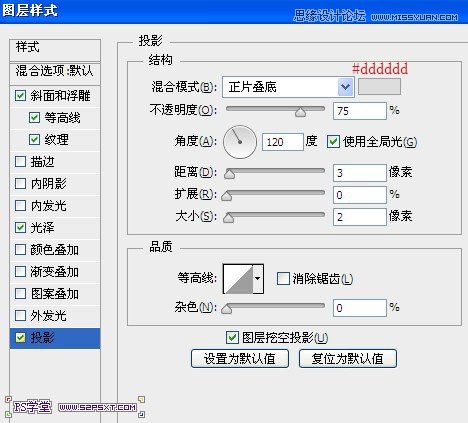
效果如下:

(责任编辑:xiaochuan)
*PSjia.COM 倾力出品,转载请注明来自PS家园网(www.psjia.com)
上一篇:PS制作冒气泡的透明艺术字教程
下一篇:PS制作3D文字的片头动画教程




